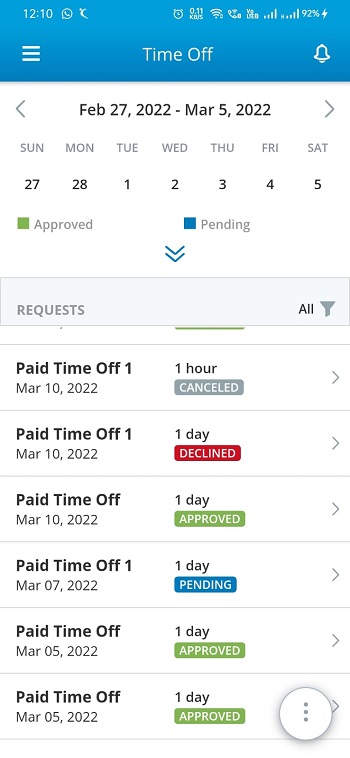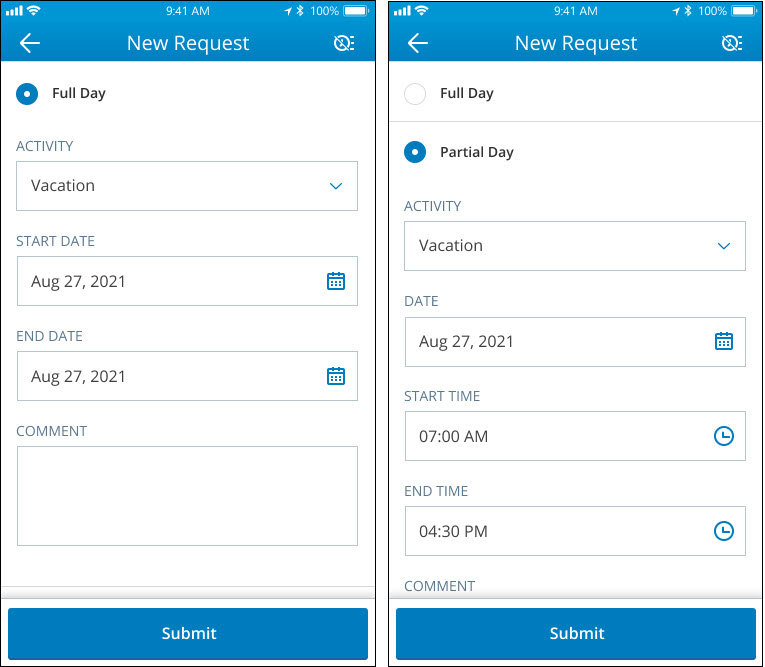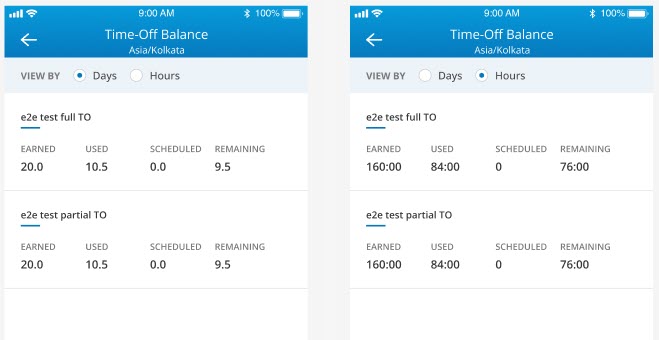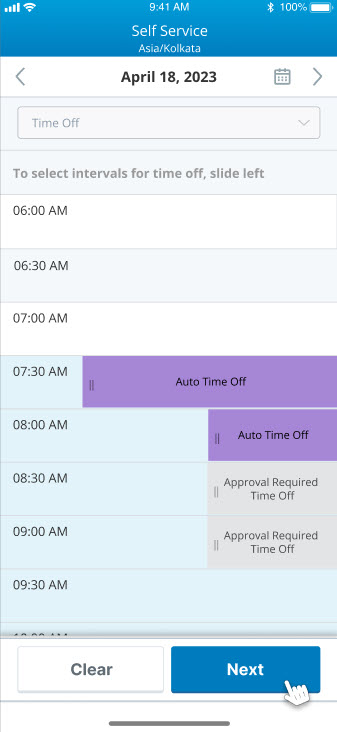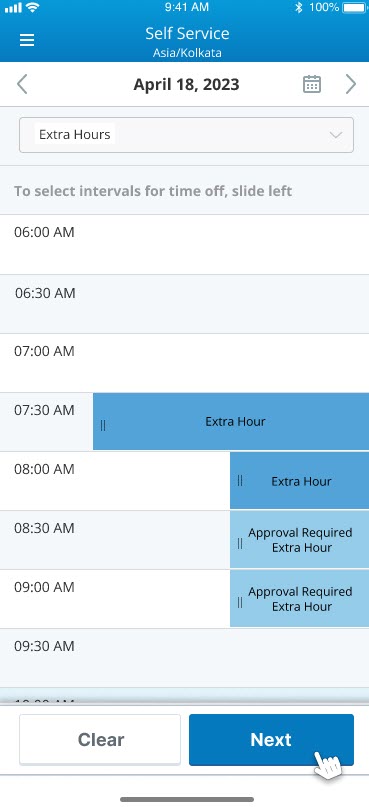일정 업데이트 알림
일정 업데이트가 있거나 다른 상담원이 근무 교환을 요청할 때마다 알림을 받습니다. 또한 이러한 변경 사항에 대한 이메일 알림도 받습니다.
알림을 보려면 화면 상단의 알림 아이콘 ![]() 을 탭합니다. 이 아이콘에는 확인하지 않은 알림의 수가 나타납니다. 최근 7일 동안의 알림을 볼 수 있습니다.
을 탭합니다. 이 아이콘에는 확인하지 않은 알림의 수가 나타납니다. 최근 7일 동안의 알림을 볼 수 있습니다.
특정 무선 네트워크 구성에서는 iOS 13의 푸시 알림이 제대로 작동하지 않을 수 있습니다. 이 경우 무선 네트워크를 비활성화하십시오.
주의 사항:
-
근무 교환 제안에 응답하려면 알림을 탭합니다. 교환 제안을 수락하려면 제안이 만료되기 전에 응답해야 합니다. 다음을 수행할 수 있습니다.
-
일정 교환을 탭하여 교환을 수락할 수 있습니다.
-
관심 없음을 탭하여 교환을 거절할 수 있습니다.
-
-
알림을 읽은 후 삭제하려면 X를 탭합니다.
일정 화면으로 돌아가면, 알림 아이콘의 미확인 알림 수가 업데이트됩니다.
에서 휴가 요청하기 WFM
요청 시간 종료는 상담원 모바일 앱에 대한 시간 종료 요청에 대해 정의된 WFM구성을 사용합니다. 자세한 내용은 WFM의 휴가 계획 및 승인 규칙을 참조하십시오.
이를 통해 다음을 수행할 수 있습니다.
-
상담원 모바일 앱을 사용하여 부분 또는 종일 휴가 요청을 제출합니다.
-
휴가 요청 요약을 봅니다.
-
잔여 휴가를 봅니다.
![]() > 일정 조정 > 휴가로 이동하여 휴가 화면에 액세스할 수 있습니다. 이 화면은 이번 달의 휴가 요약을 표시합니다. 을(를) 눌러 표시된 휴가 요청을 필터링할 수 있습니다
> 일정 조정 > 휴가로 이동하여 휴가 화면에 액세스할 수 있습니다. 이 화면은 이번 달의 휴가 요약을 표시합니다. 을(를) 눌러 표시된 휴가 요청을 필터링할 수 있습니다 .
.
WFM에 대해 모바일 앱에서 휴가 요청하기:
-
휴가 화면에서
 >
>  을(를) 탭합니다.
을(를) 탭합니다. -
종일 또는 반차 중에서 선택합니다. 해당 날짜에 게시된 일정 예약이 없을 경우 반차를 선택할 수 없습니다. 이 경우 종일만 선택할 수 있습니다.
-
종일을 선택할 경우 활동, 시작 날짜, 종료 날짜를 선택하고 제출을 탭합니다.
-
반차를 선택할 경우 활동, 날짜, 시작 시간, 종료 시간을 선택하고 제출을 탭합니다. 활동은 1~8시간 동안 지속됩니다.
 >
>  을(를) 탭하여 잔여 휴가를 확인할 수도 있습니다.
을(를) 탭하여 잔여 휴가를 확인할 수도 있습니다.
이 화면에는 다음과 같은 휴가 잔여일 세부 정보가 표시됩니다.
-
획득: 본인이 획득한 총 시간입니다.
-
사용됨: 본인이 사용한 시간입니다.
-
예약됨 - 미래 날짜에 대해 승인된 시간입니다.
-
남음: 남은 시간입니다.
콜센터 상담원인 Emma는 짧은 휴가를 계획했습니다. Emma는 모바일 앱으로 휴가 승인 요청을 올립니다.
-
Emma는 EM 앱에 로그인하여 메뉴에서 "일정 조정"으로 이동합니다.
-
그 다음에는 "휴식 시간"을 선택하고 잔여 휴식 시간을 확인합니다.
-
Emma는 휴가를 가기 위해 휴가 요청을 올리기로 합니다. "새로운 휴가 요청"을 클릭한 다음 휴가 일자를 포함한 필수 세부 사항을 작성합니다.
-
작성을 마친 후, Emma는 "제출"을 클릭합니다. Emma의 요청이 전송되었다는 확인 메시지가 팝업으로 표시됩니다.
한편, Emma의 슈퍼바이저인 John은 웹 포털에서 Emma의 휴가 요청에 관한 알림을 받습니다.
-
John은 관리자로 로그인하고 Emma의 휴가 요청을 검토합니다. Emma의 휴가 잔여일이 충분한 것을 확인합니다.
-
John은 "승인"을 클릭하여 요청을 승인합니다. 또한 John은 필요하면 요청을 거부할 수 있는 옵션도 사용할 수 있습니다.
Emma는 휴대폰으로 휴가 신청이 승인되었다는 알림을 받습니다. 이제 Emma는 휴가를 떠날 준비가 되었습니다.
간격 레벨의 휴가 요청
이 셀프 서비스 기능을 사용하면 가능할 때 휴가를 갈 수 있습니다. 마이존의 간격 레벨 휴가 기회는 모바일 앱의 셀프 서비스에 반영됩니다.
간격 동안에 인력 투입 조건에 따라 두 가지 유형의 휴가 간격을 사용할 수 있습니다.
-
자동 승인된 휴가 간격
-
승인이 필요한 휴가 간격
간격 수준의 휴가 요청 방법:
-
메뉴
 > 셀프 서비스로 이동합니다.
> 셀프 서비스로 이동합니다. -
상단의 드롭다운에서 휴가를 선택합니다.
-
휴가를 요청하려는 간격을 왼쪽으로 탭하세요. 단일 요청에서는 유형이 동일하고 연속적일 경우 원하는 간격 수를 선택할 수 있습니다. 예를 들어 단일 요청에서는 자동 승인 간격과 매니저 승인이 필요한 간격을 선택할 수 없습니다. 마찬가지로 서로 옆에 있는 간격만 선택할 수 있습니다.
-
다음을 클릭합니다.
-
제출을 클릭합니다.
간격 수준 추가 근무 시간 요청
이 셀프 서비스 기능을 사용하면 간격 수준의 추가 근무 시간 기회를 확인하고 신청할 수 있습니다. 마이존의 간격 레벨 추가 근무 시간 기회는 모바일 앱의 셀프 서비스에 반영됩니다.
간격 동안에 인력 투입 조건에 따라 두 가지 유형의 추가 근무 시간을 사용할 수 있습니다.
-
자동 승인되는 추가 근무 시간 간격
-
승인이 필요한 추가 근무 시간 간격
간격 수준의 초과 시간 요청 방법:
-
메뉴
 > 셀프 서비스로 이동합니다.
> 셀프 서비스로 이동합니다. -
상단의 드롭다운에서 추가 근무 시간을 선택합니다.
-
휴가를 요청하려는 간격을 왼쪽으로 탭하세요. 단일 요청에서는 유형이 동일하고 연속적일 경우 원하는 간격 수를 선택할 수 있습니다. 예를 들어 단일 요청에서는 자동 승인 간격과 매니저 승인이 필요한 간격을 선택할 수 없습니다. 마찬가지로 서로 옆에 있는 간격만 선택할 수 있습니다.
-
다음을 클릭합니다.
-
제출을 클릭합니다.
Emma는 병원 진료나 자녀의 학교 행사처럼 특정 날짜에 개인적인 약속이 있습니다. Emma는 간격 추가 근무 시간 기능을 사용하여 하루 종일 쉬는 대신 이러한 약속이 있는 특정 시간대에만 휴식 시간을 요청합니다. 동시에 간격 추가 근무 시간 기능을 사용하여 추가 근무 시간을 예약하여 업무를 처리합니다. Emma는 두 가지 기능을 결합하여 개인적 약속과 업무 관련 약속을 관리할 수 있습니다.
셀프 스왑 요청
셀프 바꾸기를 사용하면 근무 시간을 교환하여 일정을 세부 조정할 수 있습니다. 자신의 근무 시간에서 일부 간격을 포기하고 근무 시간 밖에 있는 동일한 수의 간격을 취합니다. 이렇게 하면 총 작업 시간은 동일하게 유지됩니다. 셀프 바꾸기를 사용하면 전체 작업 부하에 영향을 주지 않고 일정을 더 효과적으로 통제할 수 있습니다. 교체를 수락하면 일정이 자동으로 업데이트됩니다.
셀프 바꾸기는 자동으로 승인되며, 매니저가 관여할 필요가 없습니다.
셀프 바꾸기를 사용하려면 필수 권한이 설정되어 있어야 합니다.
셀프 바꾸기 서비스를 추가하는 방법:
-
메뉴
 > 셀프 서비스로 이동합니다.
> 셀프 서비스로 이동합니다.셀프 바꾸기를 일일 뷰에서 사용할 수 있습니다.
-
상단의 드롭다운에서 셀프 바꾸기를 선택합니다. 일정에는 사용 가능한 모든 셀프 바꾸기 간격이 표시됩니다. 모든 간격이 자동으로 승인됩니다.
-
요청하려는 간격을 찾아 왼쪽을 탭하세요. 1건 요청 시에는 간격 횟수를 마음대로 선택할 수 있습니다.
지우기를 사용하여 선택한 간격을 폐기합니다.
-
다음을 클릭합니다. 바꾸어 취할 수 있는 가용 간격을 확인할 수 있습니다. 표시된 간격은 총 근무 시간이 영향을 받지 않는 범위 내에서 예정된 교대 시간 밖에 있는 것입니다.
바꾸어 취할 간격을 선택합니다.
제거한 것과 동일한 수의 간격을 추가해야 합니다. 그러면 바꾸기 확인 버튼이 활성화됩니다.
돌아가기를 클릭하면 이전 대화 상자로 돌아가게 됩니다. 이 경우 바꾸기로 추가된 간격은 지워집니다 (있을 경우).
-
바꾸기 확인을 클릭합니다. 모든 선택 사항이 설정된 지침과 일치하면 셀프 바꾸기가 자동으로 승인됩니다. 내 일정 페이지에서 선택한 슬롯에 따라 새 간격이 추가됩니다.
셀프 바꾸기의 승인 또는 자동 거부에 관한 알림이 전송됩니다. 예를 들어 순인원이 변경되어 슬롯을 더 이상 사용할 수 없지만 요청이 이미 제출되었습니다.
시도하는 동안 한 명 이상의 상담원이 동일한 간격을 바꾸려고 시도하는 경우에 유의하십시오. 이 경우 간격은 선착순으로 할당됩니다. 이 경우 바꾸기에 사용할 수 있는 간격이 표시될 수는 있지만 나중에 확인 시 요청이 자동으로 거부될 수 있습니다.
승인된 부재 중 활동 취소
승인된 휴가 요청을 취소할 수 있습니다. 매니저에게는 요청이 아니라 취소 알림만 전송됩니다. 취소하면 이전 일정이 복원됩니다. 다음 휴가를 취소할 수 있습니다.
-
미래 날짜로만 요청한 종일 휴가.
-
미래 시간 및 날짜에 요청한 반차 휴가.
-
상담원은 일정에서 마지막 활동이 승인된 휴가일 경우에만 요청을 취소할 수 있습니다.
-
일정을 생성했지만 게시하지 않은 경우입니다. 취소 요청 후,
-
상담원에게는 비어 있는 일정이 보입니다.
-
매니저에게는 마지막으로 생성된 일정이 보입니다.
-
-
일정이 생성 및 게시되지 않았는데 요청 취소 후 상담원에게 비어 있는 일정이 보이는 경우입니다.
-
상담원은 승인된 휴가 요청을 취소할 수 없습니다.
-
휴가 요청이 승인된 후 일정이 업데이트되거나 다시 게시된 경우입니다.
-
취소 및 반차 요청을 함께 선택한 경우입니다.
-